| 文書番号:8247 |
| Q.【アクセスポイント】再起動スケジュールを設定する
|
|
| |
|
再起動スケジュールを設定したい
本製品を再起動させるスケジュールを設定します。
| 注意 |
再起動スケジュール機能を使用するためには、
時刻の設定にNTPサーバーを使用します。
再起動スケジュールの設定前に
NTPサーバーから時刻が取得できていることをご確認ください。
⇒ 詳細は下記を参照ください。
|
■管理画面での操作
1.管理画面のメニューで、[ツールボックス]をクリックし、
画面左のメニューリストから[再起動スケジュール]をクリックします。
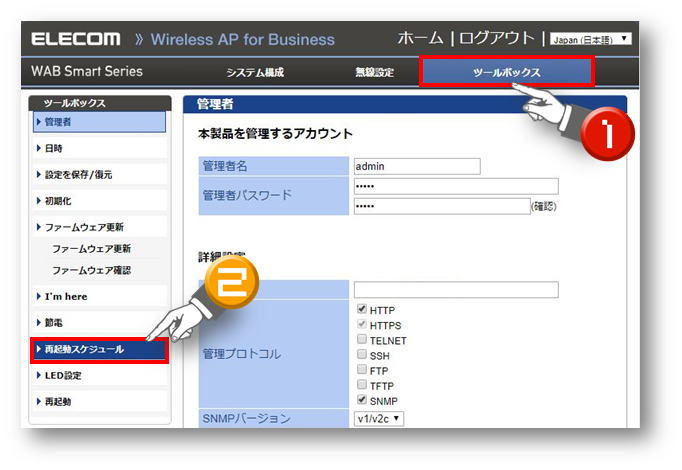
2.再起動スケジュールの画面で、追加を選択します。
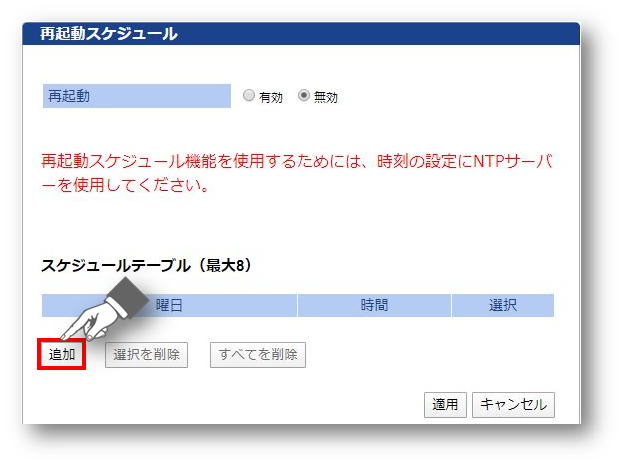
3.再起動を実施するスケジュールを設定します。下記例では日曜日の23時30分に設定しています。
適用をクリックします。
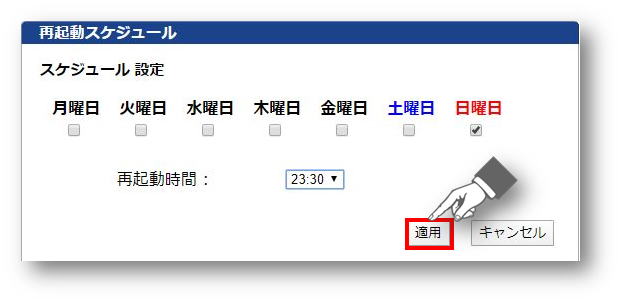
4.適用をクリック後、再起動されるので、10秒待ちます。
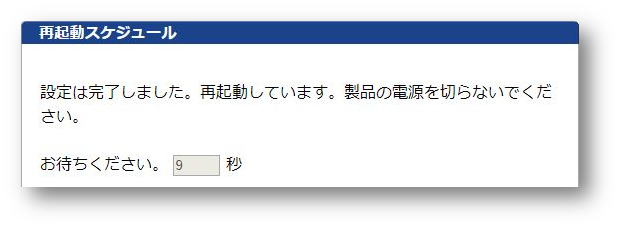
5.再起動の項目で有効を選択し、適用をクリックします。クリック後、再起動されるので10秒待ちます。
以上で再起動スケジュールの設定は完了となります。
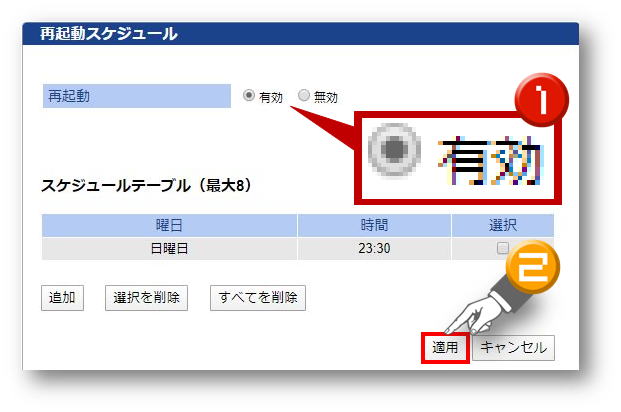
※スケジュールテーブルの各項目は以下の通りです。
| スケジュールテーブル |
| 曜日 |
再起動する曜日が表示されます。 |
| 時間 |
再起動する時間が表示されます。 |
| 選択 |
ボタン操作の対象とするスケジュールをチェックします。 |
| ボタンの機能 |
| 追加 |
スケジュール設定画面に切り替わります。再起動させる日時を設定し、スケジュールテーブルに追加します。 |
| 選択を削除 |
スケジュールテーブルの[選択]でチェックしたスケジュールを削除します。 |
| すべてを削除 |
スケジュールテーブルのすべてのスケジュールを削除します。 |
NTPサーバーの設定手順
重要
再起動スケジュール機能を使用するためには、
時刻の設定にNTPサーバーを使用します。
NTPを設定後、必ず現在時刻に更新されたことをご確認下さい。
以下の操作で設定を行います。
1)管理画面で、「ツールボックス」をクリックします。
2)「日時」を選択します。
3-1)【NTPを使用する】の項目で、「有効」にチェックを入れます。
3-2)【サーバー名】の欄には、利用したい「NTPサーバーのホスト名またはIPアドレス」を入力します。
3-3)更新間隔は、1から24の間の整数を入力します。
4)適用をクリックします。
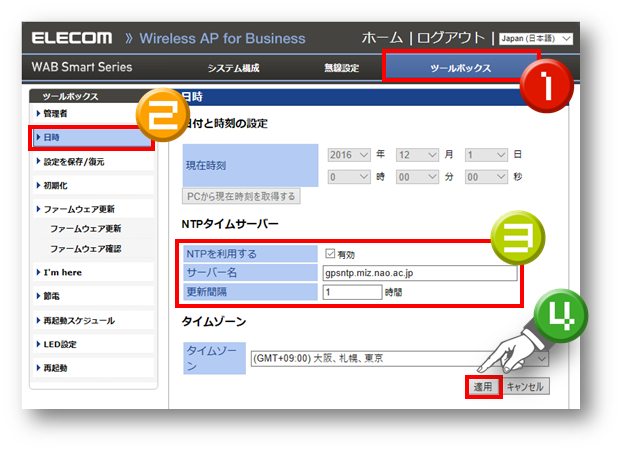
適用をクリック後、再起動されるので、10秒待ちます。
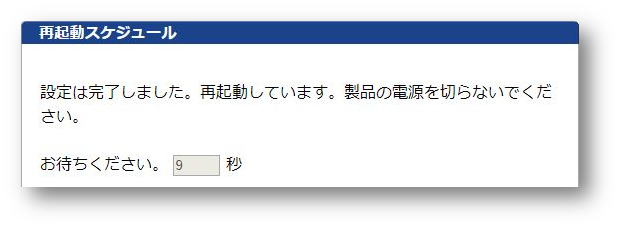
以下を必ず確認します。
5)現在時刻に更新されたことを確認します。更新されていたらNTPの設定は完了となります。
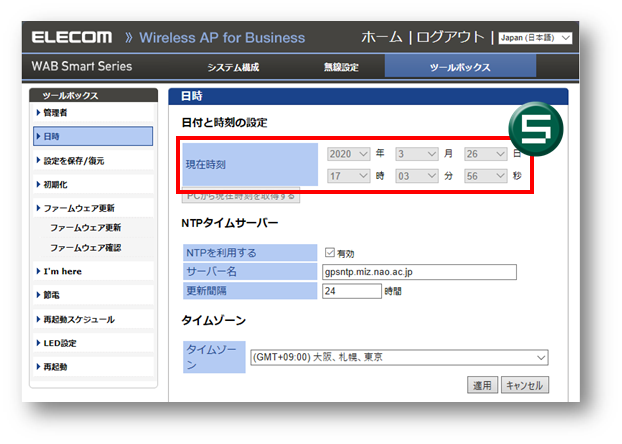
現在時刻が取得できない場合
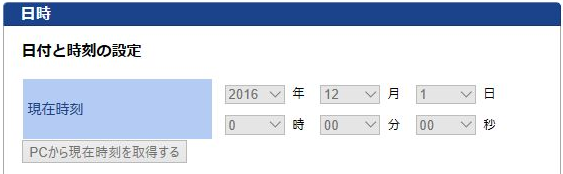
適用をクリックして再起動直後に、現在時刻が取得されていない場合、
NTPサーバーにアクセスできていません。
この場合再起動スケジュールが無効になりますので、ご注意ください。
時刻の取得が正常にできないときの確認
アクセスポイントのIPアドレスを静的IPアドレスに設定している場合、
デフォルトゲートウェイと、DNSサーバーの値を入力していないと時刻の取得ができません。
時刻が取得できない場合は、「システム構成」から「LAN側IPアドレス」の設定をご確認ください。
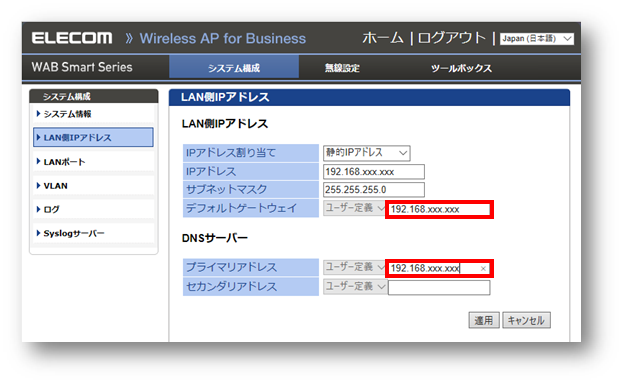
|
| 作成日時:2020-03-24 |
| 更新日時:2024-12-05 |

|